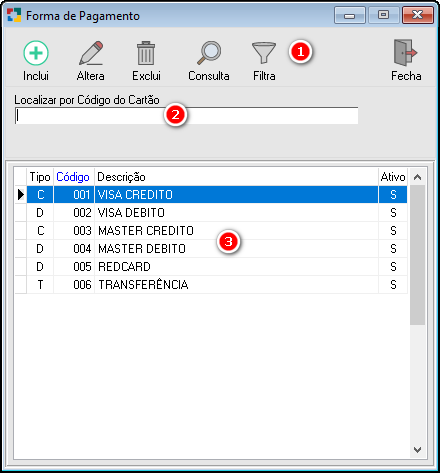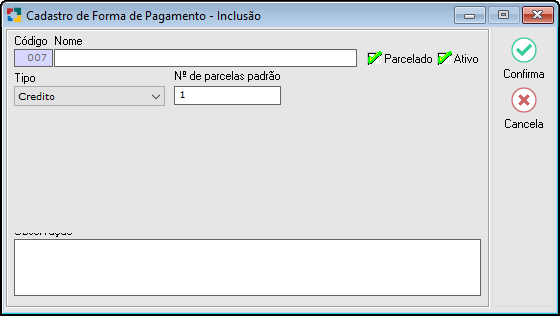Forma de Pagamento
FORMA DE PAGAMENTO
Este cadastro será utilizado para permitir seleção das formas de pagamento existentes.
Pode-se acessar ao cadastro de Cartão de crédito/Débito através do menu Cadastros > Forma de Pagamento.
|
Fig. Tela de Cartão de Crédito/Débito. |
|
|
Os botões padrão são comuns a várias telas do sistema e suas funções já vimos anteriormente. |
|
Campo onde deverá ser digitada a informação para a busca baseado na ordem selecionada nas colunas. Para selecionar a ordem, basta clicar no título da coluna que o Unilab fará a busca em ordem decrescente (titulo na cor vermelha), clicar novamente na coluna caso queira as informações em ordem crescente (título em azul).
Fig. "Localizar por". Para uma busca mais abrangente, poderá ser utilizado o símbolo "%", para substituir algum texto que não tenha certeza. Digitar o texto e pressionar [Enter].
Fig. "Localizar por" com Uso do Percentual. |
|
INCLUIR CARTÃO DE CRÉDITO/DÉBITO: Para fazer a inclusão de um novo cartão de crédito/débito no sistema, na tela Cartão de Crédito/Débito clicar no botão Inclui, ou pressionar [F5].
|
||
|
ALTERAR CARTÃO DE CRÉDITO / DÉBITO: Para alteração nos dados de cartão de crédito/débito, na tela Cartão de Crédito/Débito, selecionar o registro desejado e clicar no botão Altera ou pressionar [F6]. A tela de Cadastro de Cartão de crédito/Débito - Alteração, possui exatamente os mesmos campos da Inclusão. Nota: Atenção ao alterar a descrição do cartão. O sistema faz o controle pelo código do cartão, não pela sua descrição, portanto, ao alterar a descrição, todos os registros cadastrados anteriormente que tenham o cartão selecionado já estarão com a nova descrição após confirmação da alteração. Após preencher as informações clicar no botão "Confirma" ou pressionar [F8] para salvar. Para cancelar o processo, clicar no botão "Cancela" ou pressionar [F8] para sair da tela. |
||
|
EXCLUIR CARTÃO DE CRÉDITO/DÉBITO: sistema Unilab permite a exclusão de cartão de crédito/débito apenas em situações muito específicas.
Para excluir um cartão, na tela de Cartão de Crédito/Débito selecionar o registro desejado e clicar no botão Exclui ou pressionar [F7]. Clicar no botão "Confirma" ou pressionar [F8] para que o registro seja excluído. Para cancelar a exclusão clicar no botão "Cancela" ou pressionar [F8]. |
Created with the Personal Edition of HelpNDoc: Transform your help documentation into a stunning website